Votre ordinateur surchauffe? De ce fait, vous souhaiteriez savoir comment nettoyer le ventilateur de votre HP Spectre? Effectivement, au fur et à mesure, le ventilateur s’encombre de petites particules. Or, cela l’empêche de tourner correctement. Et ensuite vous pourrez rencontrer des surchauffes du système. Ces dernières risquent d’abîmer les composants de votre HP Spectre. C’est pour cela que pour vous expliquer au mieux, tout d’abord nous vous détaillerons les étapes pour nettoyer le ventilateur depuis l’extérieur et à l’intérieur. Et par la suite, nous vous donnerons des solutions afin d’éviter que votre CPU ne soit trop surchargé.
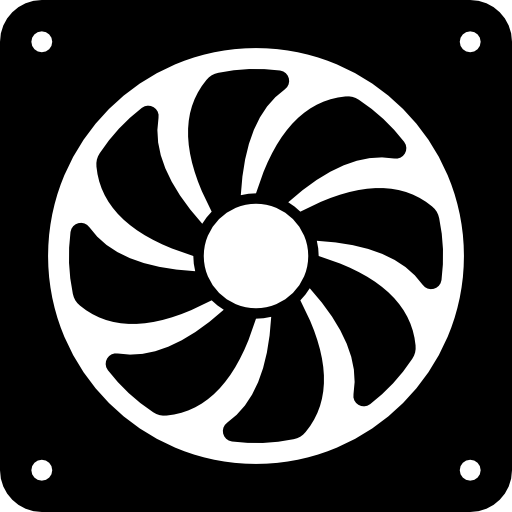
Les étapes pour nettoyer le ventilateur d’un HP Spectre:
Vous avez constaté récemment que votre HP Spectre surchauffe., mais aussi que le ventilateur fait un bruit sourd inhabituel. Il faudrait tout d’abord réaliser les solutions expliquées dans l’article ci-dessous : Comment bien refroidir son HP Spectre? Ainsi, lorsque la température du CPU sera redescendue et que vous aurez empêché une erreur fatale sur votre PC. Il est possible d’effectuer des solutions plus approfondies pour éviter que votre PC ne surchauffe.
Vous allez donc pouvoir, pour ce faire, nettoyer le ventilateur de votre HP Spectre. Cela permettra d’optimiser ses capacités pour qu’il ait la possibilité de tourner correctement. Sur ce tuto nous vous indiquerons une 1ère technique pour nettoyer le ventilateur depuis l’extérieur. Toutefois lorsque votre PC est particulièrement gorgé de poussière. Vous devrez alors ouvrir l’ordinateur. Ainsi, vous pourrez enlever le composant et le nettoyer de manière plus minutieuse.
Nettoyer le ventilateur de votre HP Spectre depuis l’extérieur:
La 1ère technique revient à nettoyer le ventilateur depuis l’extérieur. Cela vous évite d’ouvrir le caisson de votre HP Spectre. Identifiez la grille d’aération sur votre PC. Puis, utilisez l’aspirateur pour récupérer les poussières volatiles. Après dans un deuxième temps, vous pouvez également utiliser une bombonne d’air comprimé équipée d’une tige fine. Vous pourrez de cette façon faire ressortir les poussières un peu plus incrustées.
Ouvrir votre HP Spectre afin de nettoyer le ventilateur minutieusement :
- Commencer par ouvrir votre HP Spectre. Pour ce faire, retirez les vis qui fixent le caisson de votre PC.
- Lorsque vous l’aurez retiré, vous visualiserez normalement rapidement le ventilateur. Il faudra ensuite déposer les vis qui le maintiennent et débrancher l’alimentation du ventilateur.
- Lorsque celui-ci est séparé de la carte mère. Il faudra commencer par souffler ou utiliser une bombonne d’air sec pour enlever les poussières en superficie.
- Puis, utilisez une brosse fine afin de retirer les poussières incrustées dans les angles.
- Prenez un torchon un peu imbibé d’alcool à 90 %. Cela permettra de aseptiser le ventilateur et de finir son nettoyage. Pensez à le sécher à l’aide d’un torchon propre.
- Contrôlez si le roulement du ventilateur fonctionne correctement.
- Lorsque vous sentez une certaine résistance, cela indique que les roulements sont grippés. Vous pouvez légèrement huiler l’origine du roulement. Si cela n’est pas suffisant, il faudra alors pensez à changer le ventilateur.
- Par la suite vous pourrez rebrancher le ventilo à la carte mère et le refixer à l’aide des vis de fixations.
- Remonter le caisson et les vis de votre PC.
- Et démarrer le afin de vérifier le bruit du ventilateur.
Comment nettoyer le système d’un HP Spectre?
Maintenant que le ventilateur de votre HP Spectre est dépoussiéré. Il est aussi nécessaire de nettoyer votre système afin d’éviter toutes menaces de surchauffe et pire encore que votre HP Spectre ne se rallume plus. Pour ce faire, vous pouvez effectuer quelques procédures.
Liste des procédures à effectuer pour nettoyer votre HP Spectre:
- Tout d’abord, il est conseillé d’utiliser la fonction de « Nettoyage de disque » sur W10. Cette dernière vous permettra de supprimer les fichiers temporaires qui encombrent votre machine sans que ce soit nécessaire pour vous.
- Par la suite, vous pourrez désencombrer votre mémoire. Pour commencer en sauvegardant les fichiers encombrants sur un appareil de stockage externe. Par exemple, le cloud avec OneDrive. Mais également, il faudra vider votre Corbeille. Et désinstaller les applis que vous n’utilisez plus. Puis désactivez celles qui s’exécutent inutilement en tâche de fond.
- Il est aussi envisageable de lancer un scan complet avec l’antivirus Windows Defender afin de supprimer toutes menaces de virus.
Si vous souhaitez en savoir plus concernant les différentes méthodes pour nettoyer le système d’un ordinateur. Vous pouvez parcourir l’article ci-dessous: Comment nettoyer mon HP Spectre.?
Pour conclure: Savoir comment nettoyer le ventilateur de votre HP Spectre sera pratique afin d’éviter que les éléments ne se détériorent avec de températures élevées. Toutefois, il sera aussi nécessaire de nettoyer votre système afin d’éviter que le processeur ne soit trop surchargé. Si vous ne faites pas ces solutions de façon régulière. Vous risquez de subir des problèmes d’écran bleu sur votre HP Spectre.
Si jamais vous souhaitez d’autres informations sur votre HP Spectre, nous vous invitons à consulter les tutos de la catégorie : HP Spectre.
